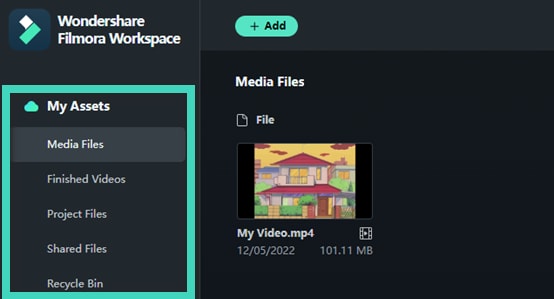Berpikir Lebih Luas Dari Panduan Pengguna Filmora
Workspace Filmora untuk Mac
Panduan ini akan mengajarkan Anda cara untuk membuat video bersama dengan teman, klien, atau kolega Anda di workspace Filmora.
Workspace Filmora adalah sebuah platform online yang memungkinkan Anda untuk menerima komentar dari orang lain setelah mengirimkan tautan kepada mereka dengan beberapa izin. Anda juga dapat memberikan komentar pada video orang lain.
Skenario Penggunaan
Sebagai seorang desainer video, terkadang Anda mungkin merasa bingung bagaimana cara memperbaiki beberapa bagian dari video Anda. Sekarang, sebuah solusi telah hadir karena workspace Filmora menawarkan platform kreasi bersama. Di sini, Anda dapat membagikan tautan yang dibuat secara otomatis kepada beberapa orang, mengundang mereka untuk memberikan umpan balik dan memodifikasi klip yang sesuai.
Membuka Workspace di Mac
Konten di bawah ini akan memperkenalkan cara membuka workspace Filmora di macOS.
Langkah ke-1: Masuk atau buat akun Anda
Setelah membuka aplikasi, Anda harus masuk ke akun terlebih dahulu ketika ingin menggunakan fitur ini untuk pertama kalinya. Jika Anda tidak memiliki akun, gunakan alamat email Anda untuk membuat sebuah akun.
Langkah ke-2: Aktifkan workspace Filmora
Di sudut kanan atas antarmuka, cari ikon Transfer Center, seperti yang ditandai pada gambar di bawah ini, dan klik ikon tersebut. Kemudian, seperti yang diminta, Anda dapat menemukan Filmora.io di sini. Klik Go experience it untuk mencobanya.

Antarmuka Workspace
Berikut ini adalah fitur-fitur yang dapat Anda lihat di antarmuka workspace.
File Media
File Media adalah tempat di mana video Anda akan ditampilkan. Anda dapat menyeret atau melepaskan sebuah file dari komputer ke bagian ini.
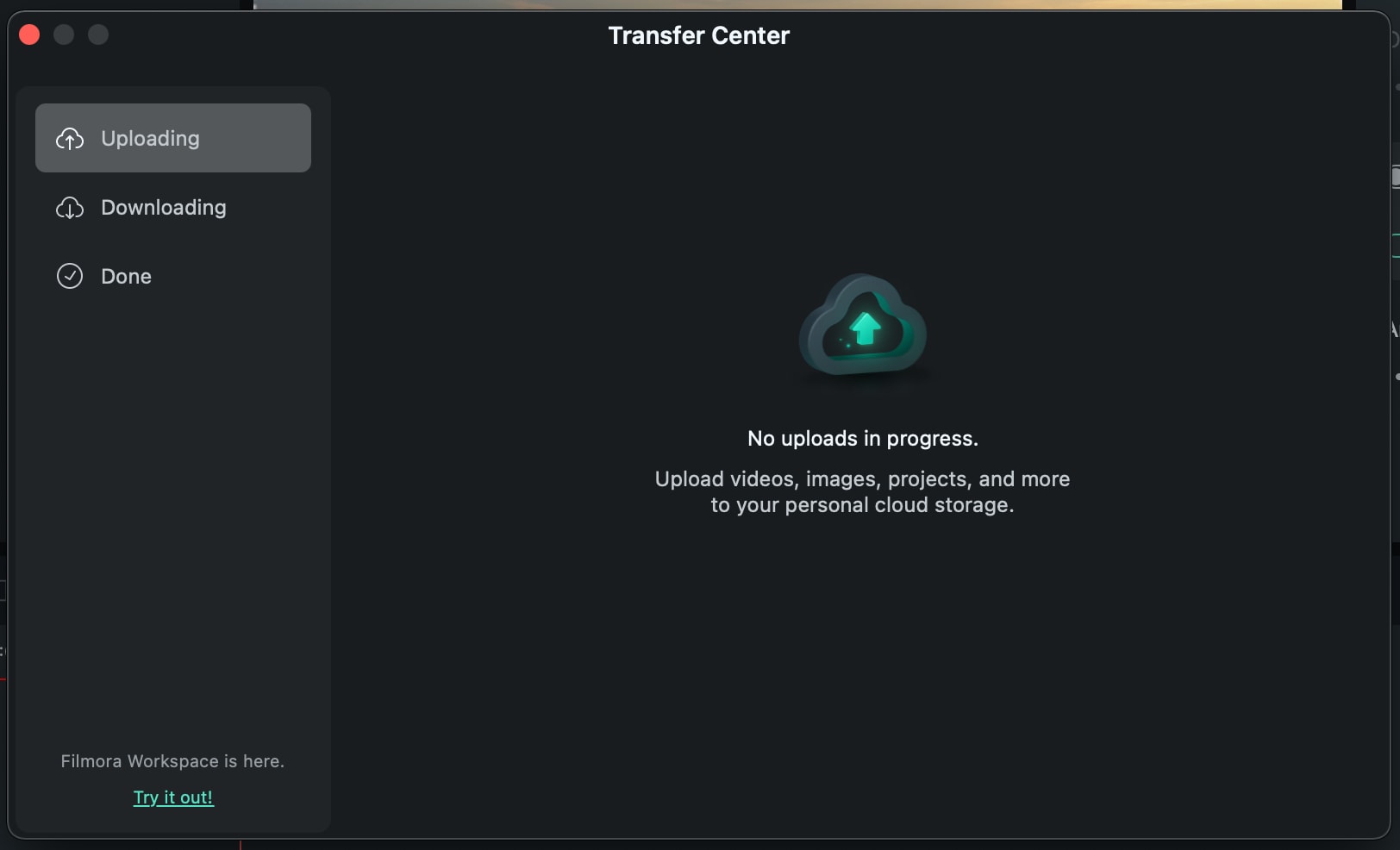
Setelah itu, klik kanan video yang Anda butuhkan, maka Anda dapat melakukan View, Share, Rename, Download, atau melihat Details.
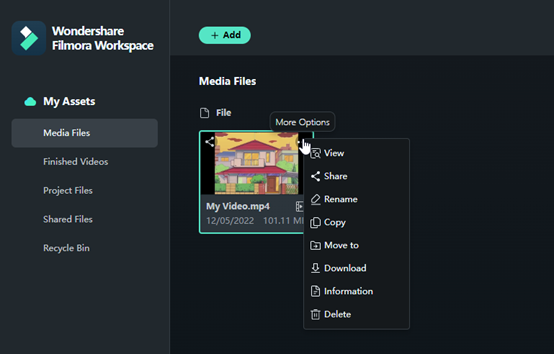
Catatan:
Kemudian, Anda dapat membagikannya dengan teman-teman atau mengomentari klip orang lain.
- Share
Klik Share untuk membuat tautan secara otomatis yang dapat Anda kirim ke orang lain. Anda dapat memilih untuk berbagi Tanpa Kata Sandi dan Dengan Kata Sandi.
- Jika Anda memerlukan kata sandi, sistem akan memberikan kode Akses yang aman dan tidak dapat diedit.
- Selain itu, Anda dapat mengatur masa berlaku tautan, termasuk 1 hari, 7 hari, 30 hari, atau Selamanya.
- Selain itu, Anda dapat menyesuaikan Izin video, termasuk Download dan Komentar.
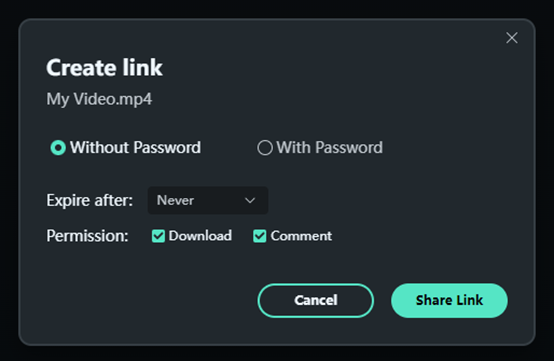
- View
Fitur ini merupakan tempat untuk mengomentari video. Komentar dapat dibuat berdasarkan waktu yang tepat dari video atau keseluruhan video. Anda tidak hanya dapat mengirimkan komentar Anda sendiri, tetapi Anda juga dapat melihat umpan balik dari teman yang Anda kirimi tautan.
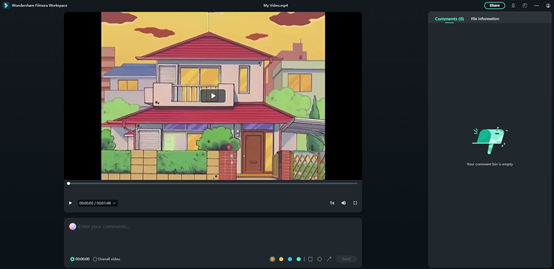
Video yang Sudah Selesai
Bagian ini untuk menampilkan video Anda yang telah diekspor yang telah terupload di Filmora.
File-file Proyek
Bagian ini akan menunjukkan file-file proyek yang telah Anda upload ke Filmora.
File Bersama
Semua rekaman video yang Anda bagikan akan muncul di sini. Anda dapat melihat video-video ini, menyalin tautannya lagi, atau mengubah pengaturan tautannya jika diperlukan.
Tempat Sampah
Jika Anda menghapus video secara tidak sengaja, Anda dapat menemukan dan mengembalikannya di Tempat Sampah.